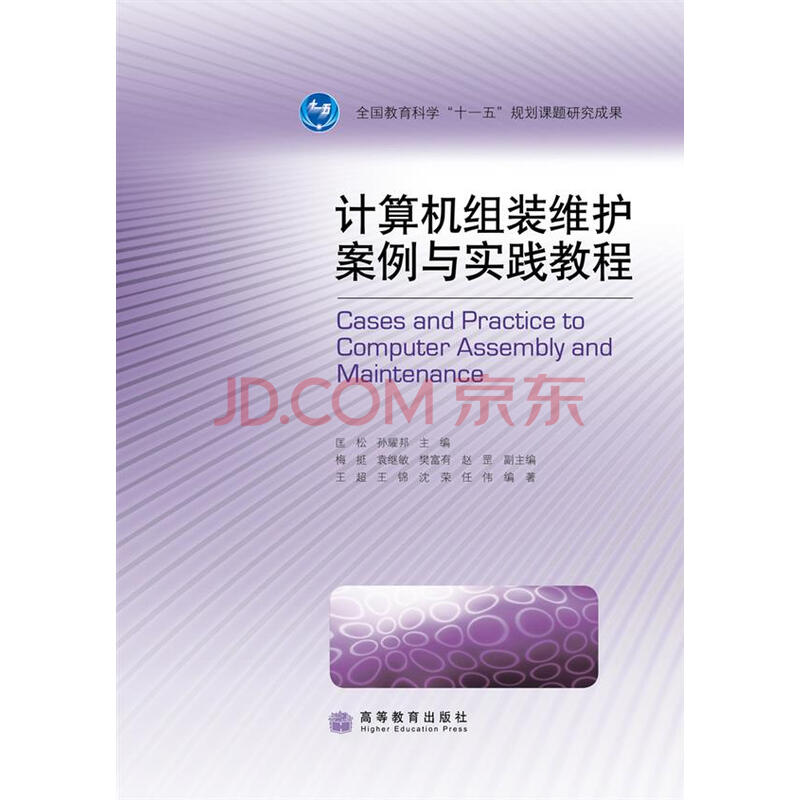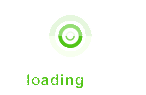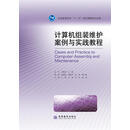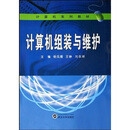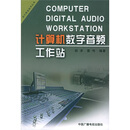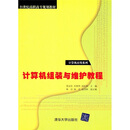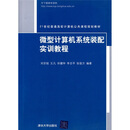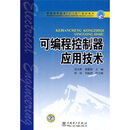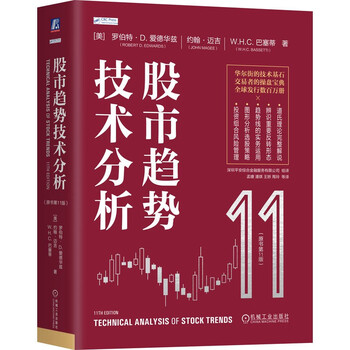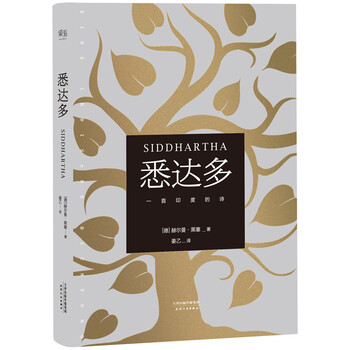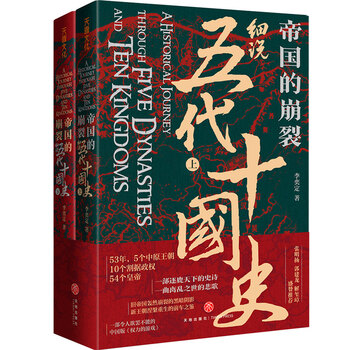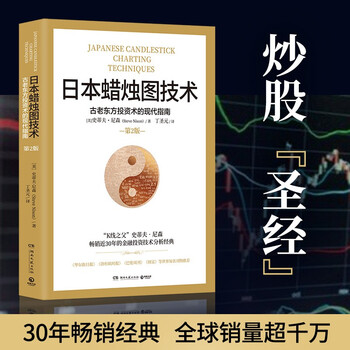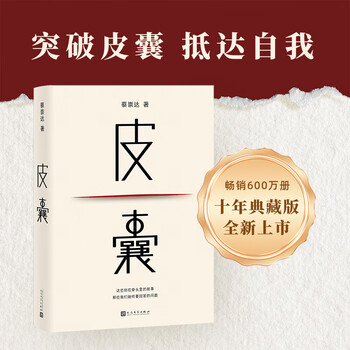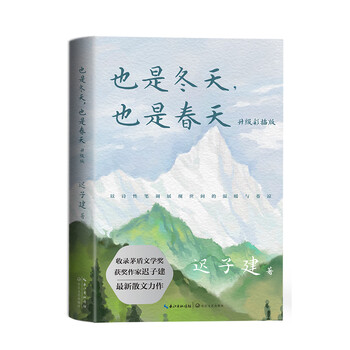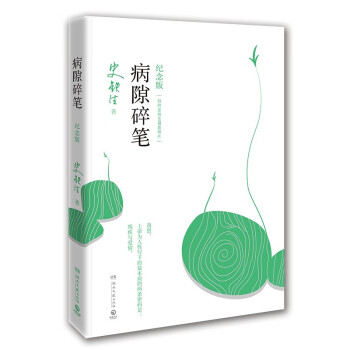内容简介
《计算机组装维护案例与实践教程》紧跟计算机软、硬件技术发展的最新潮流,以最新的多核计算机硬件技术为基础,深入浅出地介绍计算机的组装、维护、故障排除、安全使用等实用技能。全书以基础知识、动手实践和延伸学习为讲解体系,适合读者按部就班掌握组装技术。<br> 《计算机组装维护案例与实践教程》内容丰富,重点突出,实例全面,步骤清晰,既适合作为学习计算机组装与维修的教材,也可以作为专业计算机组装与维修人员的参考资料。
精彩书摘
显卡有多种品牌,但显卡性能指标一般有以下几种:<br> 1.显示分辨率<br> 显示分辨率指组成一幅图像(在显示屏上显示出图像)的水平像素和垂直像素的乘积。显示分辨率越高,屏幕上显示的图像像素越多,则图像显示也就越清晰。显示分辨率和显示器、显卡的性能参数有密切的关系。<br> 显示分辨率通常以“横向点数×纵向点数”表示,如1024×768或者1280×800。最大分辨率指显卡能输出的最高分辨率,随着技术的发展,目前显卡的最大分辨率一般都超过显示器的最大分辨率,所以显卡选型的时候,不用考虑这个参数。<br> 2.刷新频率<br> 刷新频率是指图像在显示屏幕上更新的速度,即屏幕上每秒钟显示全画面的次数,其单位是Hz。在CRT显示器中,75 Hz以上的刷新频率会使人眼感觉不到闪烁,在液晶显示器中,60 Hz即可达到这种要求。<br> 3.显示芯片<br> 一块显卡的性能主要由显卡上的显示芯片决定。最开始,显示芯片主要负责图形的显示转换。在今天,通过3D加速,完成绚丽游戏、电影界面的渲染和显示,成了显示芯片的性能指标。一般来说,满足3D显示标准的版本号越高的显卡,性能越好,越能满足最新游戏和电影的显示需要。<br> 4.显存容量<br> 显存容量是显卡的重要参数之一,它的作用有些像内存,用来存储显卡上显示芯片要处理的或者处理后的数据。显存容量的大小决定着显存临时存储数据的能力,在一定程度上也会影响显卡的性能。目前,显存容量一般为256 MB或512 MB,也有某些专业显卡已经具有1 GB的显存。<br> 显存容量决定着显卡的最大分辨率,因为这些像素点的数据最初都要存储于显存内。在显存容量较小的早期显卡中,显存容量是制约最大分辨率的一个瓶颈。但主流的高显存显卡,显存容量早已不再是影响最大分辨率的因素。
目录
第1章 计算机配件组合原理<br>1.1 基础知识1:认识计算机硬件<br>1.1.1 计算机硬件外观<br>1.1.2 计算机的基本工作原理<br>1.1.3 认识计算机系统<br>1.1.4 计算机硬件组成<br>1.2 基础知识2:认识计算机关键部件<br>1.2.1 主机关键部件<br>1.2.2 外部设备图解<br>1.3 动手实践:编写计算机配置清单<br>1.4 延伸学习:计算机接口基础知识<br>1.5 总结和练习<br><br>第2章 主板<br>2.1 基础知识:认识主板<br>2.1.1 主板结构<br>2.1.2 主板芯片组<br>2.1.3 主板关键元件<br>2.1.4 内存支持<br>2.1.5 插槽/接口,<br>2.2 动手实践:安装主板<br>2.3 延伸学习:主板最新技术<br>2.4 总结和练习<br><br>第3章 CPU<br>3.1 基础知识:认识CPU<br>3.1.1 CPU重要作用<br>3.1.2 CPU和主板的接口<br>3.1.3 常见CPU分类<br>3.1.4 CPU技术参数<br>3.2 动手实践:安装CPU<br>3.3 延伸学习:CPU发展趋势<br>3.4 总结和练习<br><br>第4章 内存<br>4.1 基础知识:认识内存条<br>4.1.1 内存的结构<br>4.1.2 内存的分类<br>4.1.3 内存的技术参数<br>4.2 动手实践:实现内存的双通道<br>4.2.1 选择组建双通道的平台<br>4.2.2 打开双通道模式<br>4.2.3 检测双通道是否打开<br>4.3 延伸学习:从DDR2到DDR3<br>4.4 总结和练习<br><br>第5章 显卡<br>5.1 基础知识:认识显卡<br>5.1.1 显卡外观和功能<br>5.1.2 显卡总线接口<br>5.1.3 显卡输出接口<br>5.1.4 显卡性能指标<br>5.2 动手实践:安装独立显卡<br>5.3 延伸学习:集成显卡的发展<br>5.3.1 认识集成显卡<br>5.3.2 主流集成显卡<br>5.4 总结和练习<br><br>第6章 显示器<br>6.1 基础知识:显示器的工作原理<br>6.1.1 认识显示器<br>6.1.2 液晶显示器的基本工作原理<br>6.1.3 显示器技术指标<br>6.1.4 显示器外观<br>6.2 动手实践:连接显示器和显卡<br>6.3 延伸学习:显示器各种接口的演变<br>6.4 总结和练习<br><br>第7章 光存储设备<br>7.1 基础知识:认识光存储设备<br>7.1.1 图解光驱<br>7.1.2 认识光驱的分类<br>7.2 动手实践:刻录机的安装<br>7.2.1 安装内置SATA刻录机<br>7.2.2 安装外置刻录机<br>7.3 延伸学习:未来属于蓝光<br>7.4 总结和练习<br><br>第8章 硬盘<br>8.1 基础知识:了解硬盘结构与分类<br>8.1.1 硬盘的工作原理<br>8.1.2 硬盘的物理结构<br>8.1.3 硬盘的分类<br>8.1.4 硬盘的技术参数<br>8.2 动手实践:安装并设置硬盘<br>8.2.1 安装SATA硬盘<br>8.2.2 主板BIOS的设置<br>8.3 延伸学习:SSD固态硬盘<br>8.3.1 固态硬盘的优点<br>8.3.2 固态硬盘的缺点<br>8.4 总结和练习<br><br>第9章 机箱<br>9.1.基础知识:机箱的材质和结构<br>9.1.1 机箱的材质<br>9.1.2 机箱的结构<br>9.2 动手实践:打开机箱,认识主板的接线<br>9.2.1 连接机箱前置面板与信号灯<br>9.2.2 连接前置USB接口线<br>9.3 延伸学习:HTPC机箱和准系统<br>9.3.1 HTPC机箱<br>9.3.2 准系统<br>9.4 总结和练习<br><br>第10章 电源<br>10.1 基础知识:认识电源<br>10.1.1 电源的规范<br>10.1.2 电源性能指标<br>10.2 动手实践:把电源安装到机箱中<br>10.2.1 安装电源<br>10.2.2 连接主板电源线<br>10.2.3 连接硬盘和光驱电源线<br>10.3 延伸学习:电源的工作原理<br>10.4 总结和练习<br><br>第11章 外部设备<br>11.1 基础知识1:认识打印机<br>11.1.1 打印机分类<br>11.1.2 打印机性能指标<br>11.2 基础知识2:认识鼠标<br&
试读
显卡有多种品牌,但显卡性能指标一般有以下几种:<br> 1.显示分辨率<br> 显示分辨率指组成一幅图像(在显示屏上显示出图像)的水平像素和垂直像素的乘积。显示分辨率越高,屏幕上显示的图像像素越多,则图像显示也就越清晰。显示分辨率和显示器、显卡的性能参数有密切的关系。<br> 显示分辨率通常以“横向点数×纵向点数”表示,如1024×768或者1280×800。最大分辨率指显卡能输出的最高分辨率,随着技术的发展,目前显卡的最大分辨率一般都超过显示器的最大分辨率,所以显卡选型的时候,不用考虑这个参数。<br> 2.刷新频率<br> 刷新频率是指图像在显示屏幕上更新的速度,即屏幕上每秒钟显示全画面的次数,其单位是Hz。在CRT显示器中,75 Hz以上的刷新频率会使人眼感觉不到闪烁,在液晶显示器中,60 Hz即可达到这种要求。<br> 3.显示芯片<br> 一块显卡的性能主要由显卡上的显示芯片决定。最开始,显示芯片主要负责图形的显示转换。在今天,通过3D加速,完成绚丽游戏、电影界面的渲染和显示,成了显示芯片的性能指标。一般来说,满足3D显示标准的版本号越高的显卡,性能越好,越能满足最新游戏和电影的显示需要。<br> 4.显存容量<br> 显存容量是显卡的重要参数之一,它的作用有些像内存,用来存储显卡上显示芯片要处理的或者处理后的数据。显存容量的大小决定着显存临时存储数据的能力,在一定程度上也会影响显卡的性能。目前,显存容量一般为256 MB或512 MB,也有某些专业显卡已经具有1 GB的显存。<br> 显存容量决定着显卡的最大分辨率,因为这些像素点的数据最初都要存储于显存内。在显存容量较小的早期显卡中,显存容量是制约最大分辨率的一个瓶颈。但主流的高显存显卡,显存容量早已不再是影响最大分辨率的因素。
前言/序言
个人计算机发明近30年来,伴随开发设计技术的进步,电子制造工艺的提升,关键设备部件的进化,计算机功能越来越强大,也越来越模块化。这也使得计算机的组装变得有规律可循,各个计算机配件和各个计算机设备模块的组合,可以组装出各种性能特色不同的计算机。<br> 1.计算机组装和维护技术的关键点<br> 纵观个人计算机近30年的技术发展历史,虽然各个部件的升级换代非常频繁,技术发展日新月异,但一直有“两个基本不变”。一个是计算机体系结构基本不变,这使得各个功能模块的功能基本不变;另一个是计算机上的各种接口基本不变,虽然USB接口已出现多年,但最早的串/并口依然保留在计算机上。<br> 这“两个基本不变”使得计算机的组装变得非常简单,只需要学习各个部件的基础知识,认识学习各种接口,也就学习了各个部件之间的连接方法,再延伸学习一些近期发展出来的新技术,即可保证在出现更新设备、更新接口部件时也能使用自如。 <br> 2.本书结构安排 <br> 根据计算机组装和维护技术学习的关键点,我们结合一般实践类技术学习的规律,以计算机配件的基础知识,结合图文并茂的动手实践,加上一定程度的延伸、提高学习,帮助初学者轻松掌握计算机组装和维护技术。<br> 所以,本书在整体内容上,按计算机组装和维护技术的学习顺序分章,每章一般包括基础知识、动手实践、扩展学习三个部分。<br> (1)基础知识:介绍计算机相关部件的工作原理、基本性能参数、连接接口。确保读者识别计算机各个配件,认识各种连接接口。<br> (2)动手实践:以细致的讲述,辅助大量的图片,详细介绍各种接口的连接方法、各个配件的安装方法,帮助读者提高动手技能。<br> (3)延伸学习:扩展知识面,把握计算机硬件技术的发展方向。使读者学以致用,并达到举一反三,从容应对未来新技术、新接口的发展。